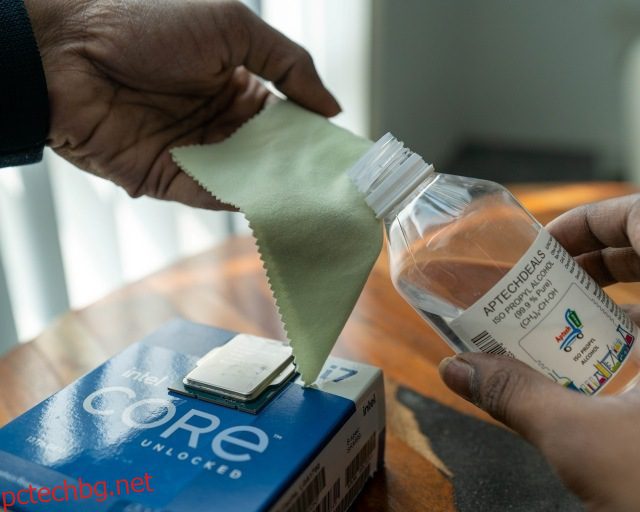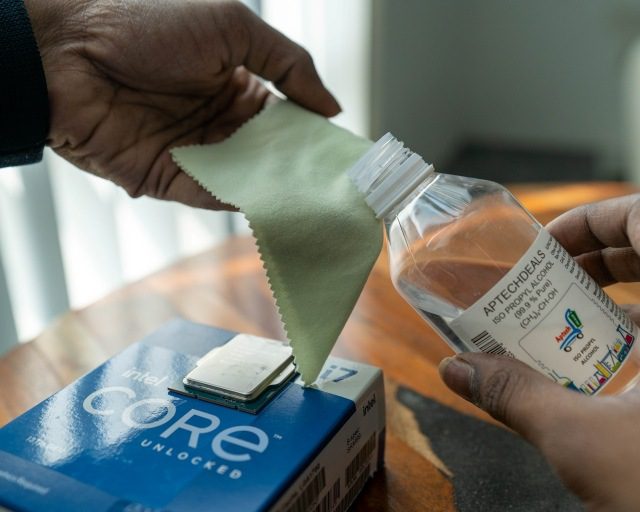Термичната паста, известна още като термична смес или термичен интерфейсен материал (TIM), е ключов компонент в процеса на изграждане на компютър. Без него вашият процесор може бързо да прегрее. За да осигурите оптимална производителност, важно е да нанесете термична паста върху процесора, преди да монтирате охладителя на процесора. Сега има много неща, за които да помислите, когато нанасяте термична паста върху вашия процесор. Процесът на инсталиране на термопастата е прост и ясен и ние сме покрили различни методи за нанасяне. В това ръководство сме обяснили стъпките за правилно инсталиране на термична паста на AMD или Intel CPU по време на изграждането на вашия компютър или надстройката на CPU.
Съдържание
Инсталирайте термична паста на процесора: Ръководство стъпка по стъпка (2023)
В това ръководство ще ви помогнем с правилното количество термична паста, която да нанесете върху вашия процесор, стъпка, която иначе се обсъжда доста в общността на компютрите. Въпреки това, първо ще разгледаме причината, поради която е важно да нанесете термична паста, преди да инсталираме термична паста на процесора на вашия компютър.
Защо ви е необходима термична паста между процесора и радиатора?
Термичната паста е важен материал, който трябва да присъства между охладителя на процесора и самия процесор. Има топлинни тръби от страната на охладителя на процесора и те опират до повърхността на процесора. И двете са проектирани да разсейват топлината ефективно. Преносът на топлина обаче не може да се осъществи ефективно без термичен интерфейсен материал (TIM) между охладителя и процесора.
По същество вентилаторите на охладителя на процесора могат ефективно да охлаждат процесора само когато е налице термопаста. Термопастата е един от най-ефективните и популярни ТИМ. Той елиминира невероятно малките въздушни междини и пространствата между охладителя на процесора и самия чип на процесора. Така че, когато нанесете термопаста, охлаждащата ефективност на охладителя на процесора е най-добра. Без него охладителят на процесора няма да може да осъществи правилен контакт с процесора, което ще доведе до прегряване.
Неща, които трябва да запомните, преди да нанесете термична паста
Инсталирайте процесора на дънната платка
Трябва да се уверите, че процесорът ви е инсталиран на дънната платка, преди да продължите. Ако все още не сте направили това, трябва да го направите сега. Преди да се подготвите да поставите термична паста върху процесора, използвайте нашето ръководство за това как да инсталирате процесор Intel или AMD на дънната платка за подробни инструкции.
Съберете необходимите инструменти
Не забравяйте да имате добра термична паста под ръка, преди да продължите. Изборът на грешна термична паста може да доведе до по-високи температури. За препоръки вижте нашето ръководство за 15-те най-добри термични пасти, които можете да закупите през 2023 г.
Имате нужда и от две допълнителни неща за процеса на кандидатстване. Едно: разтвор на 99% изопропилов алкохол за почистване на повърхността на процесора и второ: микрофибърна кърпа. Не препоръчваме да използвате никакви преки пътища, тъй като е важно повърхността на процесора да е напълно чиста, без остатъци, преди да нанесем термопаста. Чужд материал върху повърхността на процесора е последното нещо, което искате.
Как да нанесете термична паста върху вашия процесор
1. Първо вземете микрофибърната кърпа и изсипете върху нея малко количество 99% разтвор на изопропилов алкохол. Бъдете внимателни при работа с разтвора. Сега използвайте микрофибъра, за да изтъркате и почистите повърхността на процесора.
Това ще ви остави с напълно чиста повърхност на процесора. Трябва да проверите за остатъци, но избягвайте да докосвате директно процесора. Почистихме процесора, преди да го инсталираме на нашата дънна платка, но ви препоръчваме да направите тази стъпка, ако нанасяте отново термична смес върху вашия процесор,
2. Сега нанесете термопастата в центъра на горната повърхност на процесора. Препоръчваме да използвате количество с размер на грахово зърно или да го мислите като голямо петно, ако вашият процесор е с по-голям размер. По принцип, ако имате новия Процесори Intel Raptor Lake и Ryzen 7000 от 13-то поколение, трябва да поставите два пъти повече термична паста от нормалното, за да сте сигурни, че е покрита по-голямата им повърхност.
Твърде малко термопаста е по-лошо от твърде много, както ще видите в следващия ни раздел, където сравняваме различни приложения на термопаста. Имайте предвид обаче, че количеството не трябва да е прекомерно, така че да започне да изтича върху дънната платка. Ако това се случи, почистете засегнатите зони с кърпа от микрофибър и изопропилов алкохол.
Забележка: За процесорите AMD Threadripper и Intel Xeon повърхността на процесора е масивна и няколко ентусиасти са склонни да разпръснат термичната паста по целия процесор възможно най-равномерно с инструмент за нанасяне на термична паста. Ако правите такава конструкция, не забравяйте да поставите достатъчно количество термична паста.

3. След това проверете страната на AIO или въздушния охладител, която ще лежи върху повърхността на процесора за защитен филм. В повечето случаи ще трябва да премахнете пластмасовото фолио, което предпазва повърхността на въздушния охладител, преди да го монтирате. Това пластмасово фолио присъства както на AIO, така и на въздушните охладители и ако забравите за него, ще има слой пластмаса между процесора и радиатора. Това ще доведе до бързо прегряване на вашия процесор.

4. След това продължете с инсталирането на въздушния охладител или AIO на вашия процесор. За да осигурите равномерно разпръскване на термопастата, монтирайте охладителя и започнете, като завиете единия ъгъл, след това завийте диагонално противоположния ъгъл и т.н. Трябва да повторите процеса за другите два ъгъла, докато AIO или въздушният охладител застане здраво на мястото си. Добра практика е да завивате диагонално и бавно да затягате всеки винт.

5. И готово! Успешно поставихте термична паста върху вашия процесор. Огледайте стойката на охладителя на процесора, за да видите дали има преливаща термична паста. Ако има, почистете го с вашата микрофибърна кърпа и се уверете, че вашият термичен слой също не е твърде дебел.

Докато завършим инсталационния процес, вие също трябва да тествате вашия процесор за прегряване, като преминете през раздела за стрес тестове на това ръководство. Това ще гарантира, че термопастата е нанесена правилно и че вашият охладител е монтиран правилно.
Най-добрият начин за нанасяне на термична паста върху вашия процесор
В този раздел се стремим да ви покажем резултатите от тестване на различни модели при нанасяне на термопаста. Моделите, които тествахме, са както следва:
- малка точка
- линия
- кръст
- квадрат
- малка точка с размер на оризово зърно
- нанасяне на термична паста върху процесора
Тествахме и два допълнителни сценария, фокусирани върху количеството, сравнявайки резултатите от използването на твърде много спрямо твърде малко термична паста. Можете да разгледате изображенията за различните модели на нанасяне на термична паста тук.
За настройката за тестване използвахме термичната паста Noctua NT-H1 на Ryzen 2700, овърклокната до [email protected] Това не е най-оптималния овърклок, но изтласква процесора над лимита на стандартната мощност, което искахме в този тест. обикновено по-добре е да използвате PBO за AMD процесори. В този тест използвахме процесорен охладител Wraith Prism при 100% скорост на вентилатора. За да тестваме топлинната производителност, след това проведохме 15-минутен стрес тест на нашия процесор за всеки модел на термична паста.
И така, какво разкри нашето тестване? Първото ни наблюдение е, че моделът на термопаста няма значение, ако нанасяте достатъчно количество между процесора и радиатора. Независимо дали става въпрос за линия, кръст или твърде много термична паста (не се препоръчва), видяхме максимална температура от около 77 до 78 градуса по Целзий и средна температура от около 75 до 76 градуса по Целзий. Виждаме обаче, че добрата стара точка с размер на грахово зърно и ръчното нанасяне на термопастата дават малко по-добри резултати и по-ниски температури.
Забележка: „Максималните“ температури на процесора, които виждате в демонстрацията по-долу, показват отчитането на температурата, когато процесорът премине през внезапен пик на потреблението на енергия
Все пак трябва да сте забелязали и аномалията в графиката досега. Забелязахме най-голямата температурна разлика, когато използвахме твърде малко термична паста. Както е показано на графиката по-долу, максималната температура на процесора достигна 84,5 градуса по Целзий, а средната температура на процесора е с около 5 градуса по Целзий по-висока от другите методи на приложение.
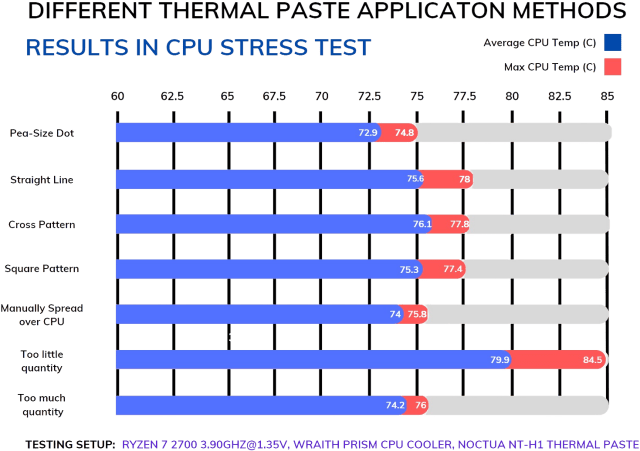
Е, какъв е най-добрият начин за нанасяне на термопаста? Изглежда, че няма голямо значение, но силно препоръчваме да приложите точка с размер на грахово зърно в центъра, като коригирате размера й според повърхността на вашия процесор. В нашето ръководство, когато инсталирахме Intel Core i9-13900K, открихме, че трябва да приложим голямо петно в центъра, а не точка с размер на грахово зърно, за да имаме достатъчно топлинна смес и добро охлаждане.
Извършете стрес тест, за да проверите температурата на процесора
След като моделите на приложение и процесът са премахнати, трябва да проверите температурите на вашия процесор както в състояние на неактивност, така и в състояние на натоварване, за да сте сигурни, че прилагането на термопаста е успешно.
Първо, ако не сте инсталирали Windows, влезте в BIOS на вашия компютър, като натиснете съответния клавиш при зареждане. Тук можете да наблюдавате температурата на неактивен процесор на вашия процесор и тя трябва да бъде около 25 до 45 градуса по Целзий.
Забележка: След като инсталирате охладителя на процесора, проверете дали процесорът не прегрява в самия BIOS. Ако температурите не са подходящи, трябва да инсталирате отново охладителя на процесора и да преминете отново през процеса на нанасяне на термопаста. Ако все още прегрява, може да имате недостатъчно решение за охлаждане на процесора, в зависимост от това колко загрява процесорът ви. Така че проверете максималния поддържан TDP на охладителя на вашия процесор и го сравнете с номиналната мощност на вашия процесор. И го сменете с нов за по-ниски температури.
След това, след като инсталирате Windows, използвайте приложение за стрес тестване като Cinebench R23 или Prime95. Изпълнете тези стрес тестове и наблюдавайте температурите, като използвате някой от методите в нашето ръководство за проверка на температурата на процесора. При пълно натоварване максималната приемлива температура е 95 градуса по Целзий. Идеалният диапазон обаче е около 60 до 70 градуса по Целзий. Така че температурата на процесора трябва да е над температурата на неактивност и под температурата на натоварване при стрес теста, когато играете онлайн игри, сърфирате в интернет или изпълнявате други общи компютърни задачи.
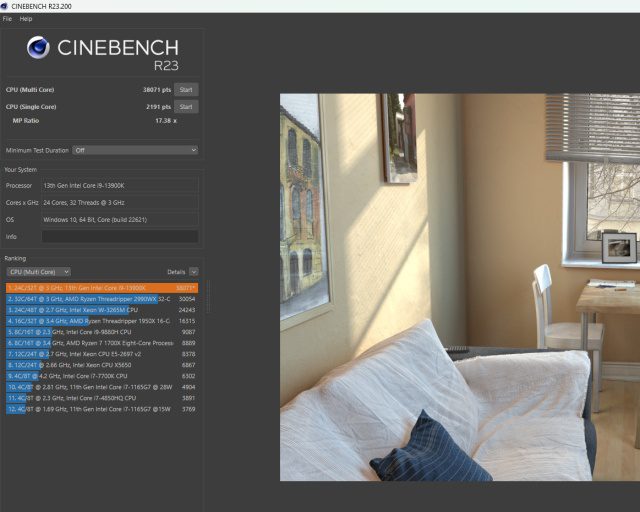 Многоядрен тест Cinebench R23
Многоядрен тест Cinebench R23
Забележка: Температурите на процесора варират значително в зависимост от процесора, който използвате, както и от температурата на околната среда. Производителите проектират своите процесори около термична граница, след която те започват да намаляват. Дроселирането обикновено започва да се случва при 95° C и често по време на продължителни натоварвания. Докато ограничението от 95°C обикновено е приложимо за повечето процесори, използвани в лаптопи или настолни компютри, новите процесори Intel Raptor Lake, като Core i9-13900K, вместо това имат ограничение от 100°C.
Трябва да следите за температурите както при празен ход, така и при натоварване. Съвпадат ли с възможностите на вашия CPU охладител? Ако не, охладителят на процесора не охлажда процесора ефективно.
Колко често трябва да сменяте термичната паста
Като общо правило трябва да сменяте термопастата между вашия процесор и охладителя всяка година. Въпреки това, ако сте интензивен потребител, вашият процесор може да види повишаване на температурата по-рано от очакваното. Можете да използвате методите, изброени в нашето специално ръководство, за да проверите температурите на процесора в Windows 11.
Повишаването на температурите показва, че това е най-доброто време за почистване на вътрешните части от прах, натрупан с месеци на употреба. Така че следете температурите на процесора след 4 до 6 месеца употреба. Ако средната работна температура на процесора се е повишила, време е да смените термичната смес.
Често задавани въпроси за инсталиране на термична паста
Колко термична паста трябва да използвам?
Количество с размер на грахово зърно или малка линия термична паста е достатъчно за повечето процесори. Използвайте два пъти повече термична смес за процесорите Intel от 13-то поколение и Ryzen 7000, защото тяхната повърхност е по-голяма. И ако използвате процесор Intel Xeon или AMD Threadripper с още по-голяма площ, трябва да използвате много термична паста. Уверете се, че сте го разпределили равномерно, за да поддържате температурата на процесора.
Можете ли да използвате повторно термична паста?
Не. Не използвайте повторно по-стара термична паста. Трябва да премахнете следите му от процесора с 99% разтвор на изопропилов алкохол, преди да нанесете отново нов слой термична паста. Ако отделите охладителя на процесора от процесора, не забравяйте да нанесете отново термичната паста.
Как да разбера дали съм нанесъл правилно термопастата?
Трябва да влезете в BIOS и да проверите температурата на неактивен процесор (в идеалния случай 25-45 градуса по Целзий). Освен това изпълнете стрес тест като Prime95 в Windows и проверете температурата на процесора. При натоварване температурата не трябва да надвишава 95 градуса по Целзий. Но ако надхвърли 95 градуса по Целзий, процесорът автоматично ще започне да дроселира. Вместо това новите процесори от Intel дроселират около 100 градуса по Целзий.
Има ли грешен начин за нанасяне на термопаста?
Много са тествали поставянето на различни шаблони, като „X“ или „звезда“ върху процесора. Потребителите също са опитвали да поставят твърде много и твърде малко термична паста. Сега някои тестове бяха изненадващо добри, докато други бяха катастрофални. И така, какъв е правилният начин за нанасяне на термична паста? Отговорът е лесен. Достатъчно количество в центъра, в зависимост от повърхността на процесора.
Как да премахна остатъците от термопаста, докато сменям охладителите на процесора?
Можете да почистите остатъците, оставени от термичната паста върху процесора. Използвайте 99% разтвор на изопропилов алкохол и микрофибърна кърпа. Почистете всякакви следи от термична паста, преди да смените охладителите на процесора.
Нанесете термична паста върху процесора в PC Build
Вече научихте как да поставите термична паста върху вашия процесор и потвърдихте чрез стрес-тест, че инсталирането й е успешно. За да ви помогнем да изберете най-добрата термична паста за вашия процесор на пазара, ние вече имаме ръководство за вас. Но не забравяйте, че докато термалната паста е от съществено значение, способният охладител, който може да се справи с TDP (консумацията на енергия) на вашия процесор, също е основен фактор за осигуряване на стабилна работа на вашия компютър. За това ето най-добрите процесорни охладители, които да закупите за компилацията на вашия компютър. И накрая, ако все още имате някакви съмнения, уведомете ни в коментарите по-долу и ние ще ви помогнем.